虽然EXCEL是表格处理神器,各种函数、各种VBA,各种烧脑,但对于表格中有长长的备注说明时,WORD处理起来还是要方便一些,还能调整行距,字符缩放。但问题又来了,EXCEL可能通过页面设置,打印标题行,让每一页都有标题。而在WORD中,这个如何处理呢?
一、先制作一个表格,设置好表头。

二、鼠标选择涂黑需要设置的打印标题行。点击表格下拉菜单,将标题行重复前打勾。
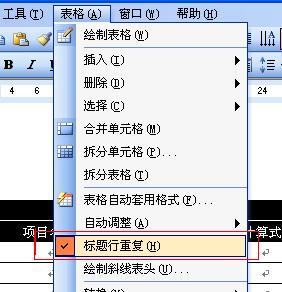
完成设置后,当表格换行至第二页时,标题行就自动出现了。而且,当你在前面表格需要插入时,第二页的标题行也还是在这个位置,增加的行后面的表格自动往下移了。
是不是方便多了。有用就点个赞呗!